A menudo necesitamos escanear algún tipo de documento de forma rápida y cómoda. Para esto, los usuarios intentan recurrir a varias aplicaciones de terceros. Pero, ¿sabía que es posible escanear documentos en su iPhone de forma nativa? Para esto, puede usar la aplicación Archivos en iOS 13 o la aplicación Notas en versiones anteriores del sistema de Apple. De esta forma, podrás escanear un documento, guardar la imagen en PDF directamente en la memoria de tu dispositivo. A continuación puede ver nuestro tutorial sobre cómo escanear documentos en iPhone.
Además de guardar los documentos en el dispositivo, este método también te permite guardar los documentos escaneados en la nube, para enviarlos por correo electrónico más tarde. También puede compartir los documentos escaneados en WhatsApp o de la forma que desee.
Cómo escanear documentos en iPhone
Método 1: Usar la aplicación Notas
Dentro de la aplicación Notas, hay un atajo bien 'oculto' que permite a los usuarios de iPhone escanear y guardar documentos como PDF, que se pueden compartir más tarde. A continuación puede ver el paso a paso de cómo proceder:
Paso 1
Ingrese a la aplicación ''Notas'' y cree una nota haciendo clic en el ícono en la parte inferior derecha de la pantalla de su iPhone.
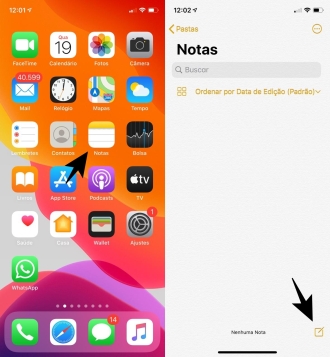
Paso 2
Ahora busque el icono ''Cámara'' (iOS 13) o el icono ''+'' (versiones anteriores de iOS). Luego elija la opción ''Escanear documentos''.

Paso 3
Alinee el documento que desea escanear y presione el obturador de la cámara. Luego haga clic en la opción ''Guardar''. Cabe señalar que si desea digitalizar varias imágenes en un solo documento, siga repitiendo el proceso de toma de fotografías y luego haga clic en la opción ''Guardar''.

Paso 4
Bien, ahora que ha escaneado el documento, presione el icono de compartir en la esquina superior derecha de la pantalla y elija la opción que desee. Entre ellos, puede elegir la opción de crear PDF o compartir directamente a su correo electrónico o WhatsApp.

Método 2: Uso de la aplicación Archivos (iOS 13)
iOS 13 le permite escanear documentos de forma nativa también a través de la aplicación "Archivos". Entonces, tiene dos buenas opciones para escanear documentos en su iPhone. A continuación, consulte nuestra guía paso a paso sobre cómo escanear documentos usando la aplicación "Archivos":
Paso 1
Entra en la aplicación ''Archivos'' y elige la opción ''Explorar''. Luego haga clic en el ícono de tres puntos en la esquina superior derecha de la pantalla. Finalmente, elige la opción ''Escanear Documentos''.

Paso 2
Ahora, enmarque el documento que desea escanear. Tenga en cuenta que el sistema identificará automáticamente los márgenes de la página. Después de tomar la foto, puede enmarcar manualmente los bordes y presionar "Seguir escaneando". Si el escaneo fue malo, presione ''Reintentar'' y repita el proceso.

Paso 3
Hay una opción muy interesante donde puedes editar la imagen escaneada. Para hacer esto, haga clic en la miniatura de la imagen en la esquina inferior izquierda y luego haga clic en el icono de edición, como se muestra en la imagen a continuación. Finalmente, presiona guardar.

Paso 4
Elija dónde desea guardar el documento escaneado y presione ''Guardar'' nuevamente. Allí, su documento se escanea y está listo para ser compartido o enviado por correo electrónico.

Entonces, ¿te gustó nuestro tutorial?

























